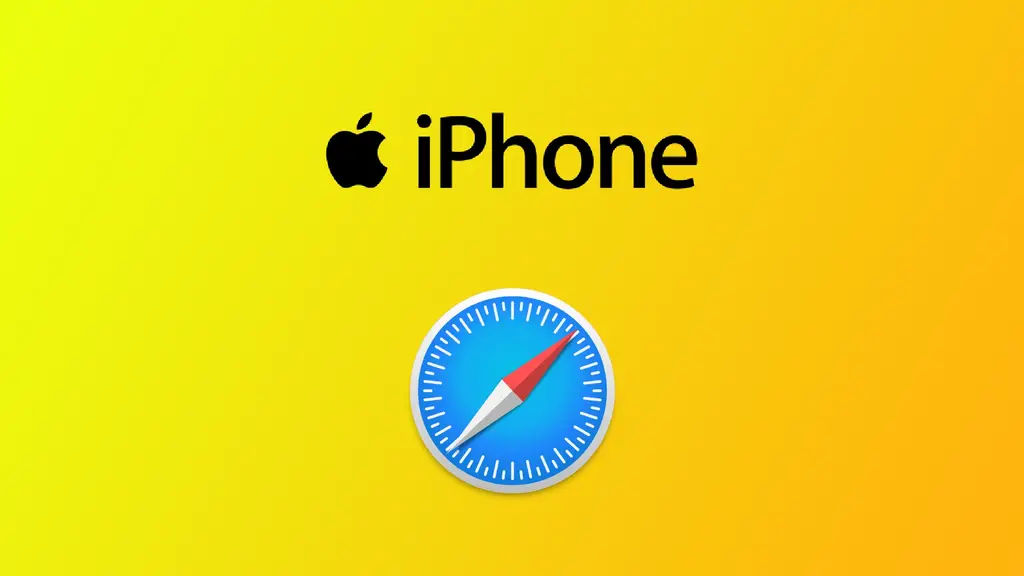Safari je privzeti brskalnik za telefone iPhone in tako kot vsi spletni brskalniki ima predpomnilnik, v katerem so shranjene začasne datoteke, ki pospešujejo nalaganje spletnih strani. Vendar se lahko ta predpomnilnik sčasoma napolni, kar povzroči počasno delovanje in druge težave. S čiščenjem predpomnilnika brskalnika Safari v iPhonu lahko izboljšate njegovo delovanje in sprostite prostor za shranjevanje.
Kaj storiti, da počistite ves predpomnilnik Safari v iPhonu
S čiščenjem predpomnilnika brskalnika Safari v iPhonu lahko izboljšate delovanje brskalnika in sprostite prostor za shranjevanje. Za podrobno čiščenje predpomnilnika brskalnika Safari v iPhonu sledite spodnjim korakom:
- Najprej odprite aplikacijo Nastavitve v iPhonu.
- Ko odprete aplikacijo Nastavitve, se pomaknite navzdol in tapnite možnost Safari.
- Na strani z nastavitvami brskalnika Safari se pomaknite do dna zaslona in videli boste možnost “Počisti zgodovino in podatke o spletnem mestu”. Tapnite to možnost in nadaljujte.
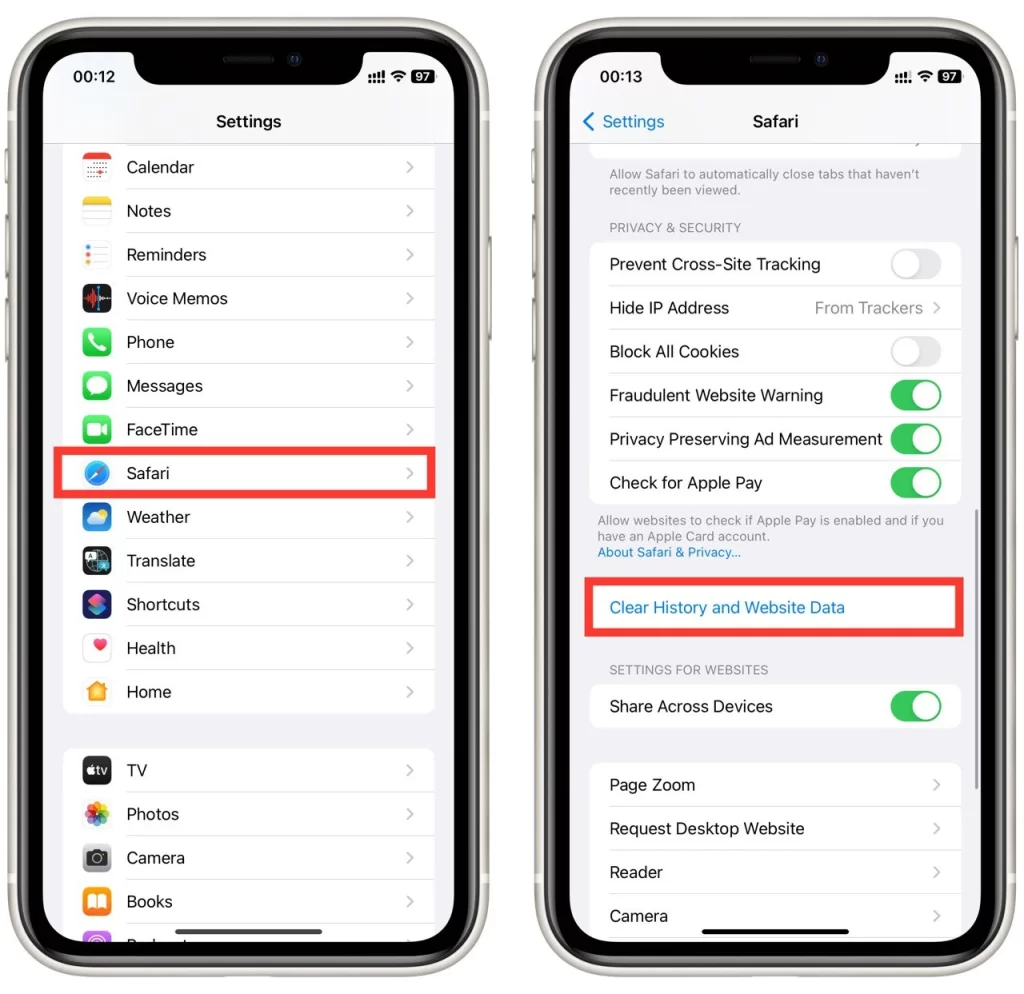
- Ko tapnete “Clear History and Website Data”, se prikaže pogovorno okno s potrditvijo, ki vas vpraša, ali želite počistiti zgodovino in podatke. Tapnite “Počisti zgodovino in podatke” in potrdite, da želite počistiti predpomnilnik brskalnika Safari.
Ko tapnete “Počisti zgodovino in podatke”, se začne čiščenje predpomnilnika Safarija. Glede na količino podatkov, shranjenih v predpomnilniku, lahko ta postopek traja nekaj sekund ali minut.
Upoštevajte, da v tem primeru izbrišete začasne datoteke in zgodovino v brskalniku Safari za popolnoma vsa spletna mesta. Po izbrisu predpomnilnika je dobro ponovno zagnati aplikacijo Safari, da bodo spremembe začele veljati. To lahko storite tako, da tapnete gumb Domov, da zapustite aplikacijo Nastavitve, nato pa tapnete ikono Safari in znova zaženete brskalnik.
Kako izbrisati predpomnilnik Safari za določeno spletno mesto v telefonu iPhone
Če želite izbrisati predpomnilnik in podatke za določeno spletno mesto v brskalniku Safari, lahko v iPhonu sledite tem korakom:
- V iPhonu odprite aplikacijo Nastavitve.
- Pomaknite se navzdol in tapnite Safari.
- Pomaknite se navzdol in na dnu zaslona tapnite “Napredno”.
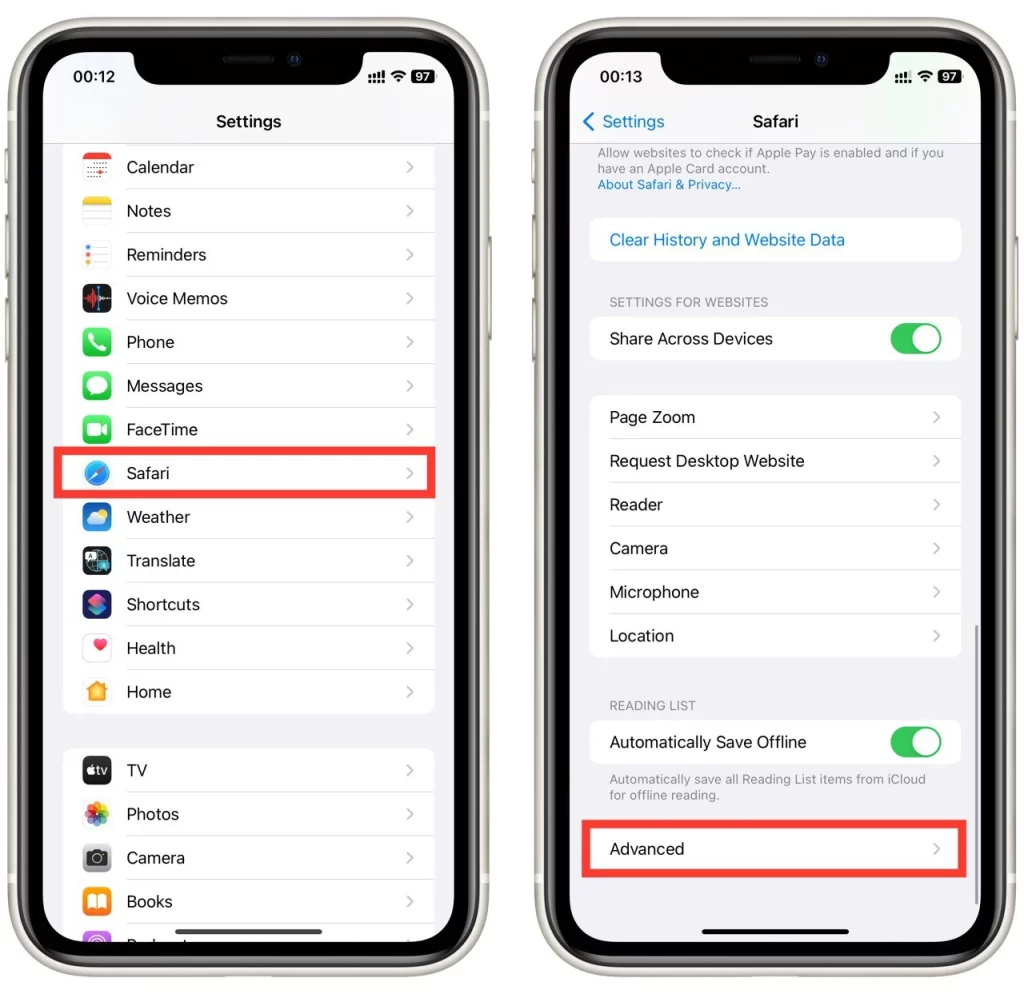
- Tapnite “Podatki o spletni strani“.
- Prikazal se bo seznam vseh spletnih mest, ki so shranila podatke v predpomnilnik brskalnika Safari. Pomaknite se po seznamu in poiščite spletno mesto, za katero želite počistiti predpomnilnik.
- Podrsnite levo na spletni strani in tapnite “Izbriši”.
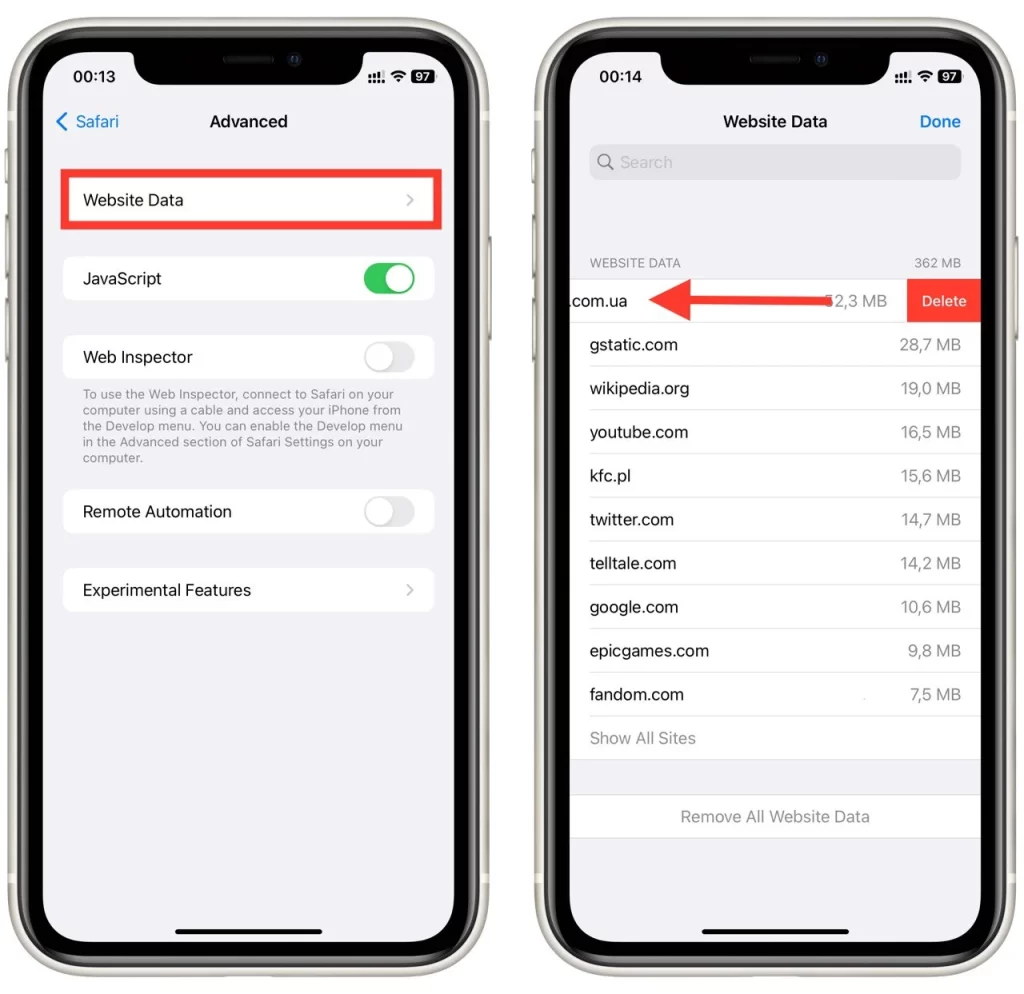
- Potrdite, da želite izbrisati podatke spletnega mesta, tako da tapnete “Delete”.
- Korake 6 in 7 ponovite za vsa druga spletna mesta, za katera želite počistiti predpomnilnik.
Po čiščenju predpomnilnika in podatkov za določena spletna mesta je dobro znova zagnati Safari, da bodo spremembe začele veljati. To lahko storite tako, da tapnete gumb Domov, da zapustite aplikacijo Nastavitve, nato pa tapnete ikono Safari in znova zaženete brskalnik.
Kako izbrisati predpomnilnik Safari v starejšem telefonu iPhone
Če imate starejši iPhone z operacijskim sistemom iOS 7 ali starejšim, so koraki za čiščenje predpomnilnika Safarija nekoliko drugačni kot v novejših različicah iOS. Za čiščenje predpomnilnika Safari v starejšem iPhonu sledite tem korakom:
- V iPhonu odprite aplikacijo Nastavitve.
- Pomaknite se navzdol in tapnite Safari.
- Tapnite “Počisti zgodovino” in nato tapnite “Počisti piškotke in podatke”.
- Potrdite, da želite počistiti predpomnilnik, tako da tapnete “Počisti piškotke in podatke”.
- Počakajte, da se izprazni predpomnilnik.
S čiščenjem predpomnilnika brskalnika Safari v starejšem iPhonu z operacijskim sistemom iOS 7 ali starejšim lahko izboljšate delovanje brskalnika in sprostite prostor za shranjevanje. Postopek je nekoliko drugačen kot v novejših različicah sistema iOS, vendar je še vedno preprost in ga lahko opravite v nekaj korakih. Če želite počistiti predpomnilnik brskalnika Safari v starejšem iPhonu, sledite zgoraj opisanim korakom in ob naslednji uporabi brskalnika boste opazili izboljšano delovanje.
Zakaj morate počistiti predpomnilnik Safari v telefonu iPhone
Čiščenje predpomnilnika Safarija v iPhonu lahko prinese več koristi, med drugim izboljšano delovanje, več prostora za shranjevanje in večjo zasebnost. V nadaljevanju so predstavljeni nekateri glavni razlogi, zakaj boste morda morali počistiti predpomnilnik Safarija v iPhonu:
- Izboljšana zmogljivost: Predpomnilnik Safari se sčasoma lahko preobremeni z veliko podatki, kot so slike spletnih mest, videoposnetki in piškotki. To lahko upočasni delovanje brskalnika, zaradi česar se spletne strani in navigacija med njimi nalagajo dlje časa. S čiščenjem predpomnilnika Safari lahko izboljšate delovanje brskalnika, saj odstranite nepotrebne podatke in sprostite prostor za shranjevanje.
- Več prostora za shranjevanje: Predpomnilnik Safarija lahko v iPhonu zavzame precej prostora za shranjevanje. Če imate v predpomnilniku shranjenih veliko podatkov, se lahko zmanjša količina razpoložljivega pomnilnika, zaradi česar imate manj prostora za druge datoteke in aplikacije. S čiščenjem predpomnilnika Safari lahko sprostite prostor za shranjevanje v iPhonu in tako pridobite več prostora za shranjevanje drugih datotek in aplikacij.
- Izboljšana zasebnost: Safari med brskanjem po spletu na iPhonu shranjuje informacije o zgodovini brskanja, vključno z obiskanimi spletnimi mesti, piškotki in drugimi podatki. To lahko predstavlja težavo pri varovanju zasebnosti, če svoj iPhone delite z drugimi ali če želite ohraniti zgodovino brskanja zasebno. Čiščenje predpomnilnika Safari lahko z odstranitvijo teh podatkov izboljša vašo zasebnost.
- Odpravljanje težav s spletnim mestom: Včasih se spletne strani zaradi težav s predpomnilnikom brskalnika Safari ne naložijo pravilno ali se prikaže napačna vsebina. S čiščenjem predpomnilnika lahko te težave odpravite, saj Safari prenese svežo vsebino s spletnega mesta in se ne zanaša na shranjene podatke.
Če povzamemo, lahko s čiščenjem predpomnilnika Safarija v iPhonu izboljšate delovanje brskalnika, sprostite prostor za shranjevanje, izboljšate zasebnost in odpravite težave s spletnimi mesti. Gre za preprost postopek, ki ga lahko opravite v nekaj korakih in ga je vredno redno izvajati, da bo vaš iPhone deloval nemoteno.